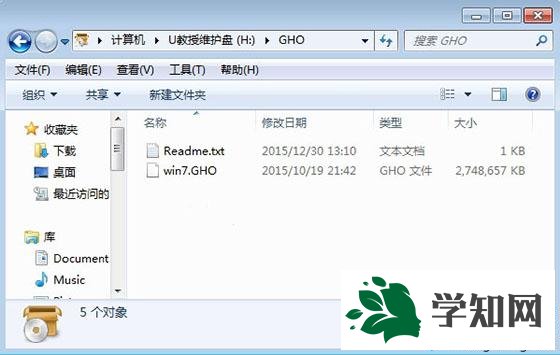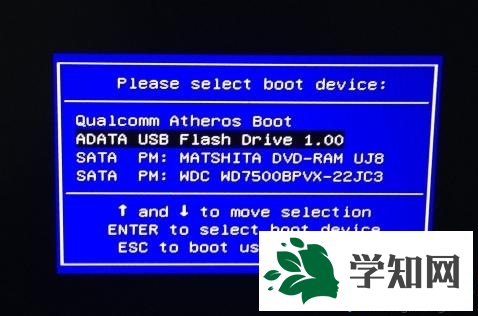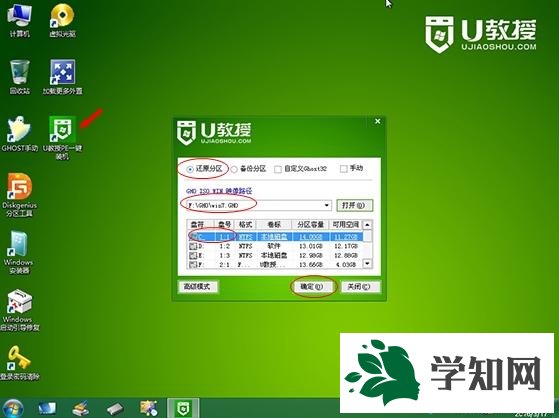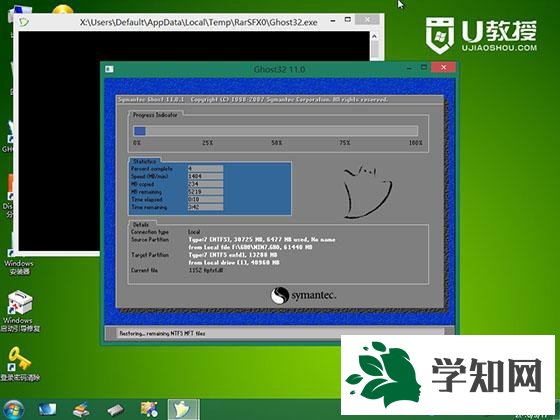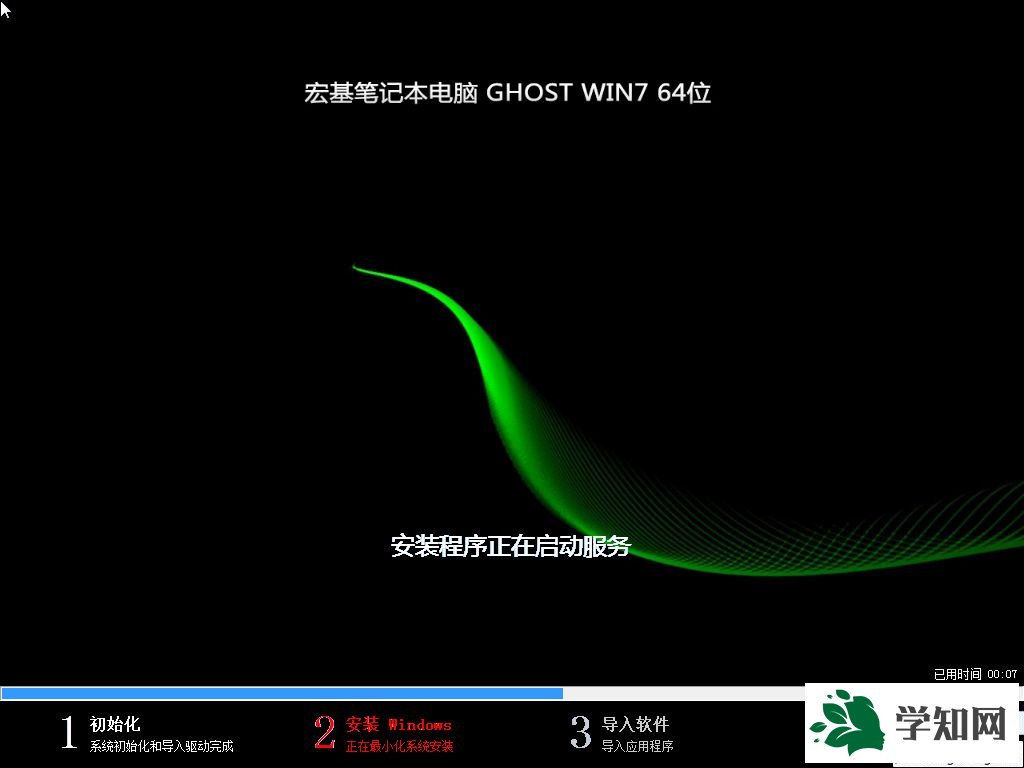很多用户由于 具有携带方便、性价比高等优点,选择在学习或工作方面选择使用 。如果需要在 中装win7系统,不妨参考接下来 小编和大家分享的 用u盘装win7
系统教程步骤。
相关教程: win7原版系统镜像怎么安装 笔记本怎么用光盘装win7系统
一、准备工作: 1、做好
电脑重要文件的备份 2、4G大小的U盘,制作U盘PE启动盘 3、启动设置:怎么设置开机从U盘启动 4、系统镜像:笔记本win7 64位
旗舰版下载
二、 装w7系统方法 1、首先把U盘做成启动盘,然后使用WinRAR等工具把 win7系统镜像中的gho文件放到U盘GHO目录;
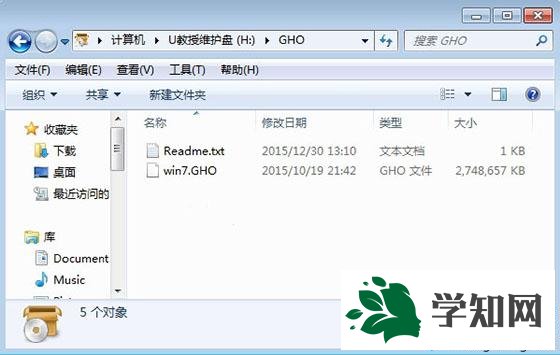
2、在 上插入U盘,重启按F12/F7/ESC等启动热键,选择USB选项,回车进行设置;
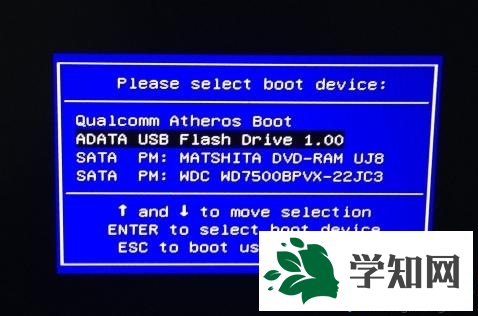
3、启动到U盘主界面,选择【02】运行PE精简版;

4、在PE系统中运行一键装机工具,默认的设置无需修改,选择安装的盘符C盘,点击确定;
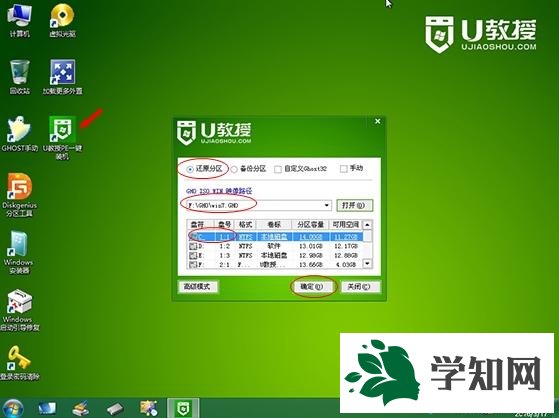
5、开始进行系统的还原过程,需等待一段时间;
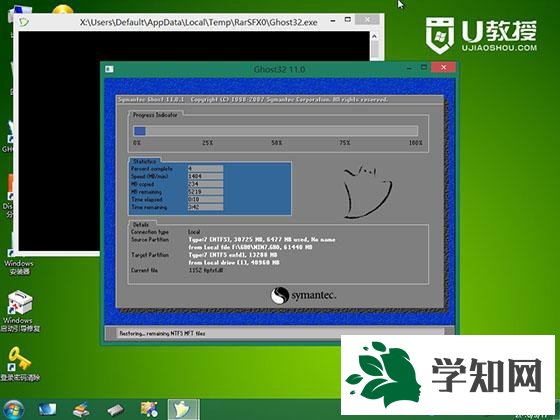
6、还原完成后会重启,然后自动进行后续的安装操作;
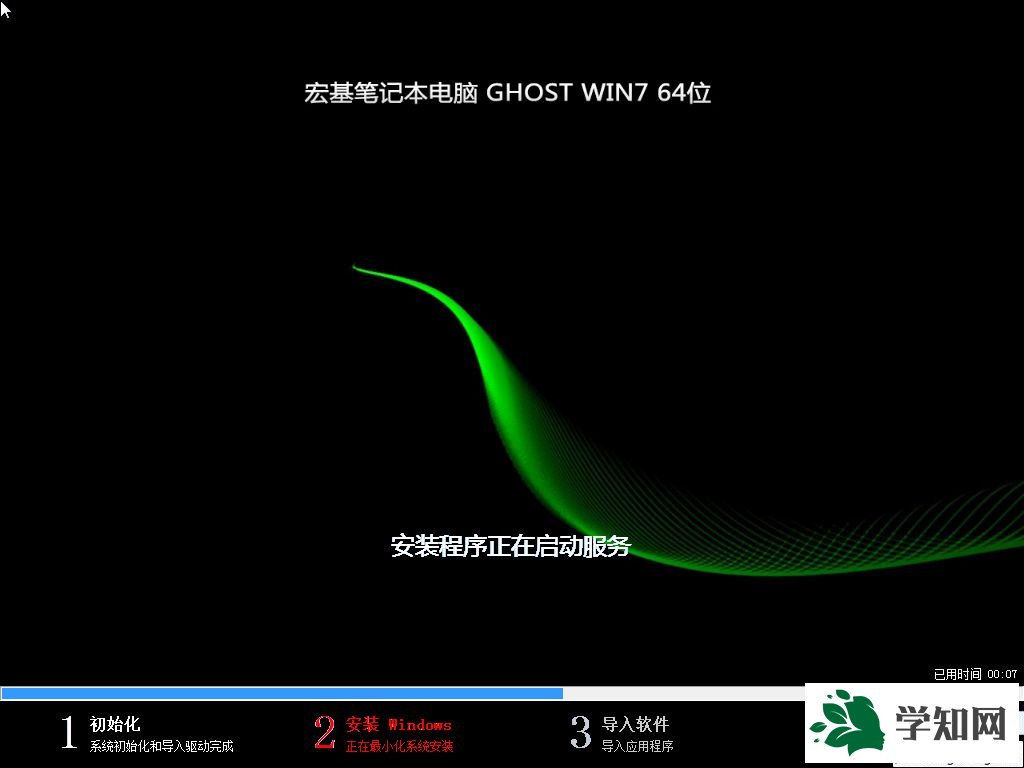
7、最后安装完成,重启进入笔记本win7
系统桌面。

以上便是有关 用u盘装win7系统教程步骤的主要介绍。 相关教程:笔记本
html' target='_blank'>
u盘装系统笔记本用u盘
重装系统 装系统教程系统操作技巧